Reklama
Povedzme, že stále používate panel úloh systému Windows XP, ale nebolo by skvelé, keby mal ešte viac funkcií a bol flexibilnejší? Vitajte na štvrtom príspevku v našej sérii vylepšení pracovnej plochy, v ktorom sa sústredím - uhádli ste - na panel úloh systému Windows XP.
Náhodné prehrávanie na paneli úloh
Priamo z jaskyne blbecek vám tento dômyselný nástroj umožňuje usporiadať tlačidlá na paneli úloh jednoduchým ťahaním myšou. Pomocou klávesovej skratky (napríklad Ctrl) môžete tiež zmeniť poradie ikon na paneli úloh. Náhodne na paneli úloh sa navyše nenachádzajú systémové zdroje a ak sa s rozlúčkovou obrazovkou a ikonou na paneli úloh rozlúčite, vôbec vás neznepokojí.
Vizuálny popis
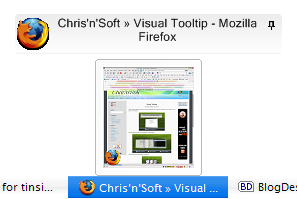 Máte tendenciu stratiť prehľad o všetkých položkách na paneli úloh? Pomohlo by vám namiesto otvorenia každého okna, kým nenájdete to, ktoré potrebujete, zobraziť ukážku jeho obsahu?
Máte tendenciu stratiť prehľad o všetkých položkách na paneli úloh? Pomohlo by vám namiesto otvorenia každého okna, kým nenájdete to, ktoré potrebujete, zobraziť ukážku jeho obsahu?
Visual Tooltip vám umožní zobraziť miniatúru ľubovoľnej položky na paneli úloh jednoduchým presunutím kurzora nad príslušné tlačidlo. Malé okno môžete presúvať po pracovnej ploche a urobiť ho lepivým kliknutím na symbol špendlíka, spravovať jeho priehľadnosť, veľkosť a farbu. Miniatúry môžete dokonca pridať do doku pomocou ponuky, ktorá sa zobrazí po kliknutí pravým tlačidlom myši, a presunúť dok ako celok na vhodné miesto na obrazovke.
Tento nástroj sa môže stať veľkým hladom, keď drží príliš veľa palcov, ale je to pekný trik, keď potrebujete zvládnuť veľké množstvo otvorených okien. Nanešťastie sa zdá, že miešanie na paneli úloh nie je kompatibilné.
ShortPopUp &menuApp
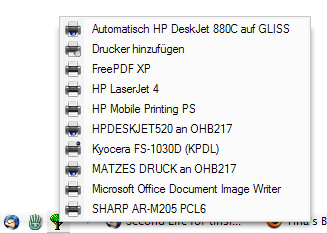 Obe tieto aplikácie pridajú niektoré ďalšie funkcie do panela Rýchle spustenie. Namiesto zaplnenia ikonami pri otváraní priečinkov alebo aplikácií môžete pridávať malé tlačidlá ponuky, ktoré sa zobrazia - obsah priečinka, napríklad ovládacieho panela alebo priečinka, ktorý obsahuje odkazy na všetky vaše najpoužívanejšie programy alebo Dokumenty.
Obe tieto aplikácie pridajú niektoré ďalšie funkcie do panela Rýchle spustenie. Namiesto zaplnenia ikonami pri otváraní priečinkov alebo aplikácií môžete pridávať malé tlačidlá ponuky, ktoré sa zobrazia - obsah priečinka, napríklad ovládacieho panela alebo priečinka, ktorý obsahuje odkazy na všetky vaše najpoužívanejšie programy alebo Dokumenty.
Ak chcete, aby fungoval, presuňte súbor .exe do takéhoto priečinka, potom vytvorte odkaz na tento súbor .exe a pridajte tento odkaz na panel Rýchle spustenie. Ďalej môžete zmeniť ikonu zástupcu (> položku pravým tlačidlom myši> vybrať vlastnosti> kartu skratiek> tlačidlo zmeny ikony) a voilÃ, hotovo je vaša vlastná ponuka panela Rýchle spustenie.
Na rozdiel od programu ShortPopUp sa môžete priamo prepojiť s niekoľkými špeciálnymi zložkami pomocou ponuky menuApp, takže stačí len presunúť súbor .exe do panela Rýchle spustenie a manipulovať s jeho príkazovým riadkom. Aplikácia ShortPopUp prijíma príkazy príkazového riadku alebo príkazy inifile na správu triedenia položiek, zobrazovania, šírky menu a dĺžky a mnoho ďalších vlastností. Podrobnosti nájdete v príslušných súboroch pomocníka, ktoré sú súčasťou súborov na prevzatie softvéru. Obidva nástroje sú dosť jednoduché na systémové prostriedky a zostávajú mimo registra. Tak ich vyskúšajte!
Bar Launch zadarmo
Ak dva vyššie uvedené nástroje Rýchle spustenie boli príliš náročné, možno vás bude zaujímať panel Bezplatné spustenie. Nahrádza panel Rýchle spustenie, vyzerá presne ako na ňom, môžete však skombinovať odkazy do skupín a vytvoriť malé kontextové ponuky. Po nainštalovaní bezplatného štartovacieho panela kliknite pravým tlačidlom myši na otvorené miesto na paneli úloh a v ponuke vyberte položku> Panely nástrojov> Zadarmo spúšťací panel. V tomto bode možno budete chcieť zrušiť začiarknutie políčka Rýchle spustenie v rovnakej ponuke. Potom kliknite pravým tlačidlom myši na panel Launch Launch Bar, vyberte položku> New> Menu a pomenujte novú ponuku. Uistite sa, že je viditeľný, ak nie pretiahnite na viditeľné miesto. Potom v novej ponuke presuňte odkazy myšou a tam to je. Panel môžete ďalej prispôsobiť pomocou nižšie uvedenej ponuky Nastavenia FLB.
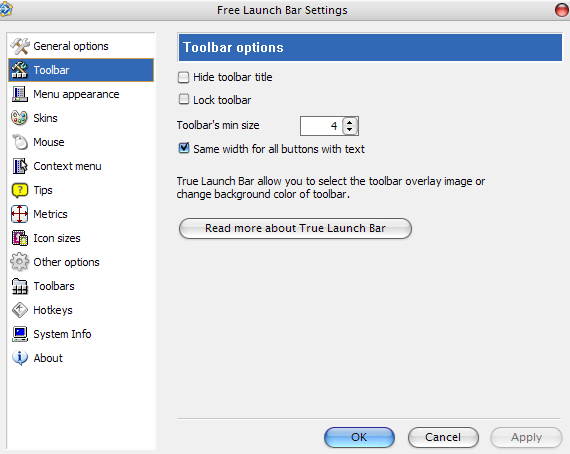
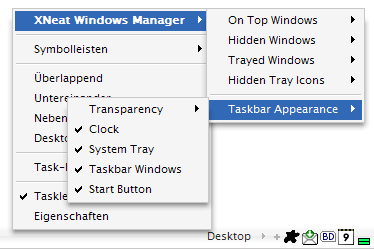 Tento malý Správca systému Windows obsahuje niekoľko pekných funkcií pre váš panel úloh. Minimalizujte akékoľvek okno na ikonu v systémovej lište, aby zostali okná na vrchu, nechali sa javiť priehľadné, skryť ikony okien alebo panelov, preskupiť poradie tlačidiel na paneli úloh pomocou drag and drop, skryť prvky na paneli úloh, ako napríklad tlačidlo Štart alebo systémové hodiny alebo iní. Jednoducho povedané - prispôsobte si panel úloh tak, aby vyhovoval vašim osobným požiadavkám a neohliadnite sa! Veľmi univerzálny nástroj a najlepšie zo všetkého je nedostatok systémových prostriedkov.
Tento malý Správca systému Windows obsahuje niekoľko pekných funkcií pre váš panel úloh. Minimalizujte akékoľvek okno na ikonu v systémovej lište, aby zostali okná na vrchu, nechali sa javiť priehľadné, skryť ikony okien alebo panelov, preskupiť poradie tlačidiel na paneli úloh pomocou drag and drop, skryť prvky na paneli úloh, ako napríklad tlačidlo Štart alebo systémové hodiny alebo iní. Jednoducho povedané - prispôsobte si panel úloh tak, aby vyhovoval vašim osobným požiadavkám a neohliadnite sa! Veľmi univerzálny nástroj a najlepšie zo všetkého je nedostatok systémových prostriedkov.
Nástroj na opravu panela úloh navyše!
Panel úloh je krehká maličkosť, takže ak sa niečo pokazí, obráťte sa na tento nástroj na opravu a vráťte svoje staré nastavenie späť. Ak váš panel úloh zmizol, ak minimalizované programy zmizli, ak ste zaseknutí v klasickom zobrazení, keď to nemôžete Odstráňte niektoré panely s nástrojmi, ak ikony vyzerajú chaoticky alebo ak sa zdá niečo čudné, môže byť tento nástroj jednoduchým spôsobom von. Najskôr sa však uistite, že problém nie je spôsobený nastavením alebo nekompatibilitou s inou spustenou aplikáciou, napríklad s dokovacím programom. Jeden po druhom zatvorte všetky spustené programy a zistite, či sa tým problém nevyrieši. Ak to tak nie je, otvorte nástroj na opravu panela úloh Plus!, vyberte problém z príslušného poľa a kliknite na tlačidlo Použiť alebo Opraviť. Veľa štastia!
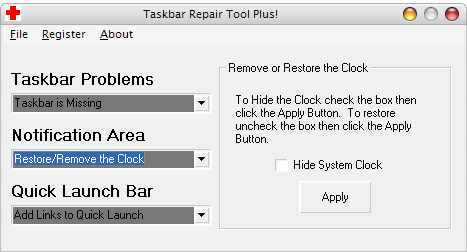
Poznáte ďalšie nástroje, ktoré mi chýbali? Dajte nám vedieť v komentároch a podeľte sa o svoje skúsenosti s tými, ktoré sú opísané vyššie.
Tina píše o spotrebnej technológii už viac ako desať rokov. Je držiteľom doktorátu prírodných vied, diplomu z Nemecka a titulu MSc zo Švédska. Jej analytické zázemie jej pomohlo vyniknúť ako technologická novinárka v spoločnosti MakeUseOf, kde v súčasnosti riadi výskum a operácie s kľúčovými slovami.


